-
细说 win7旗舰版ghost 64系统打不开网页的还原办法
- 发布日期:2021-03-21 04:47:07 作者:bag198技术 来 源:http://www.bag198.com
win7旗舰版ghost 64系统打不开网页的问题司空见惯;不少人觉得win7旗舰版ghost 64系统打不开网页其实并不严重,但是如何解决win7旗舰版ghost 64系统打不开网页的问题,知道的人却不多;小编简单说两步,你就明白了;使用快捷键“Windows+R键”,在运行程序中输入“CMD”,再按Enter键进入系统命令输入框。在新弹出的命令提示符窗口中输入“ipconfig /displaydns”,我们便可查看到系统之前使用过的DNS地址就可以了。如果没太懂,请看下面win7旗舰版ghost 64系统打不开网页的解决方法的更多介绍。
第一步:清除DNS缓存
使用快捷键“Windows+R键”,在运行程序中输入“CMD”,再按Enter键进入系统命令输入框。
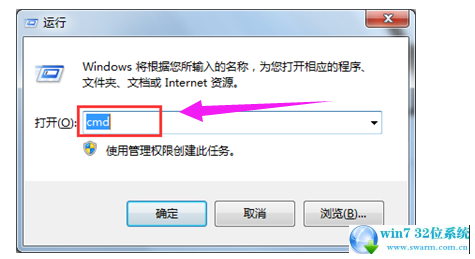
在新弹出的命令提示符窗口中输入“ipconfig /displaydns”,我们便可查看到系统之前使用过的DNS地址
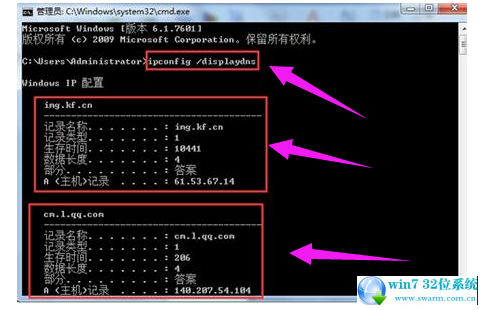
然后再输入命令“ipconfig /flushdns”。该命令的主要作用是清楚DNS解析缓存
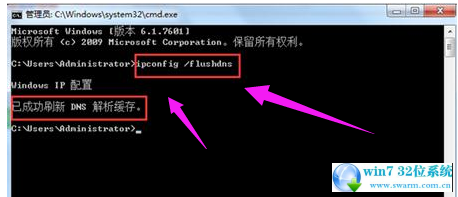
成功刷新DNS解析缓存后,我们重新打开浏览器,打开网页看看是否能正常打开网页了。
第二步:手动设置DNS解析服务器
打开控制面板→查看网络状态和任务→更改适配器设置
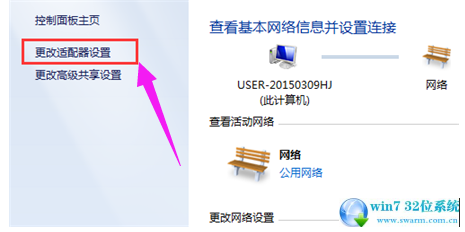
找到网络连接→右键属性→进入本地连接属性设置页面
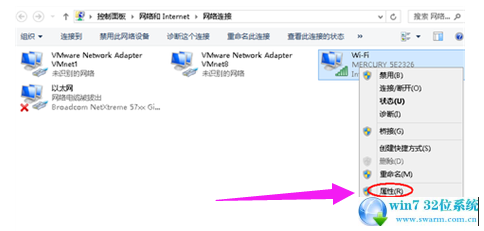
在网络连接属性窗口中,找到 Internet协议版本4(TCP/IPv4),然后点击“属性”
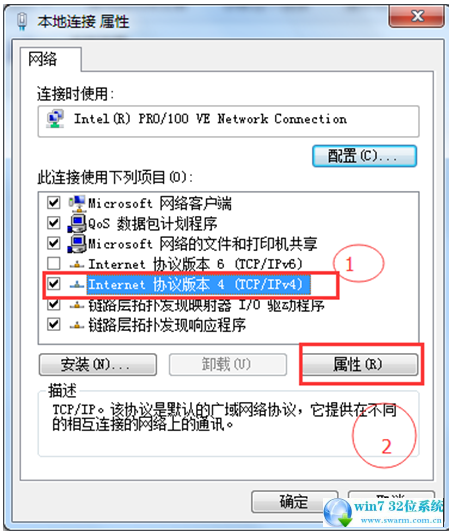
在Internet协议版本4(TCP/IPv4)的属性设置窗口中,我们选择“使用下面的DNS服务器地址”,并且在下面的DNS服务器地址栏中输入相应的DNS服务器地址,点击“确定”
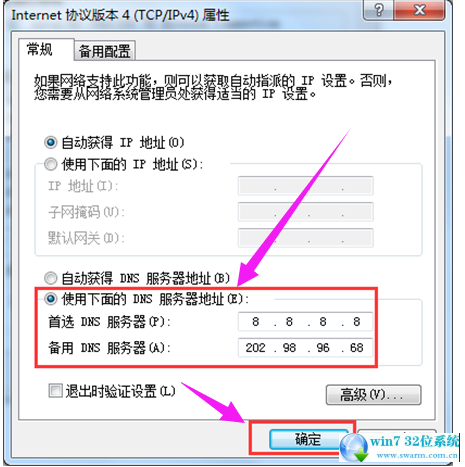
通过小编的解答,大家都知道该怎么解决win7旗舰版ghost 64系统打不开网页的解决方法了吧有碰到一样情况的用户们可以采取上面的方法来处理,相信可以帮助到大家。
 萝卜家园 Ghost Win7 32位纯净版 v2019.04
萝卜家园 Ghost Win7 32位纯净版 v2019.04 雨林木风 Ghost Win7 32位纯净版 v2019.05
雨林木风 Ghost Win7 32位纯净版 v2019.05